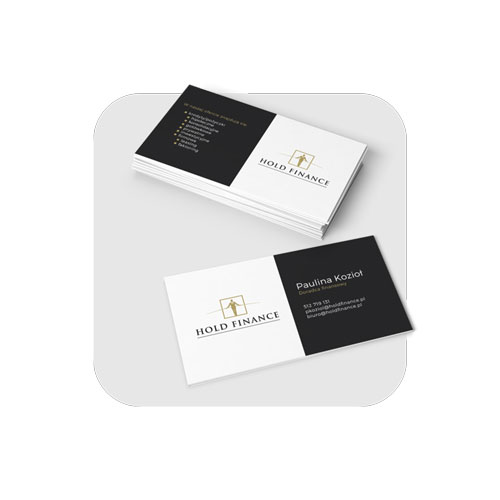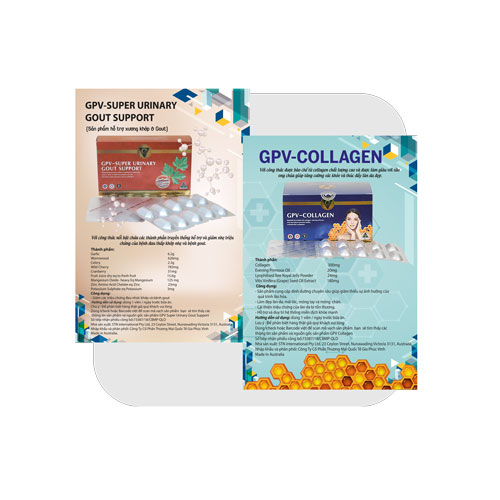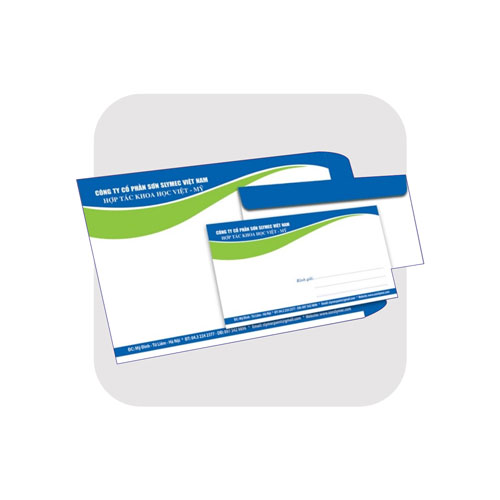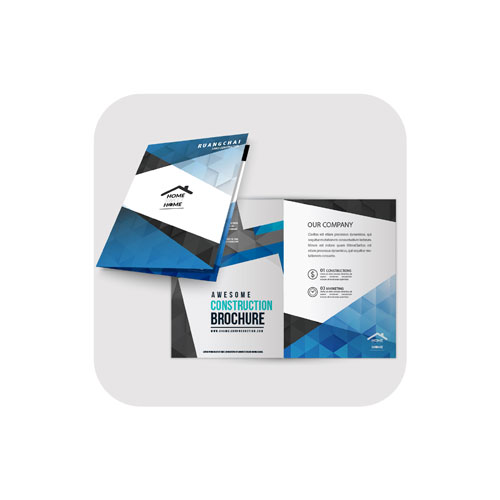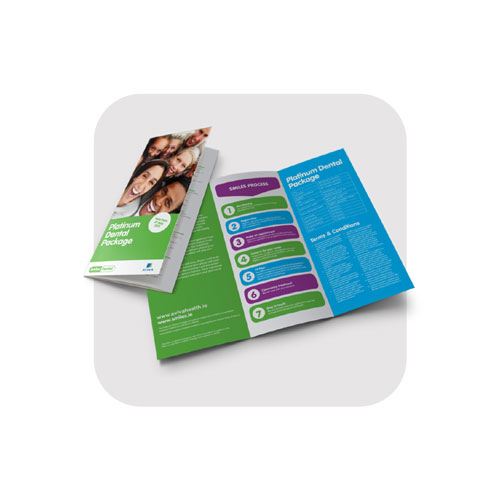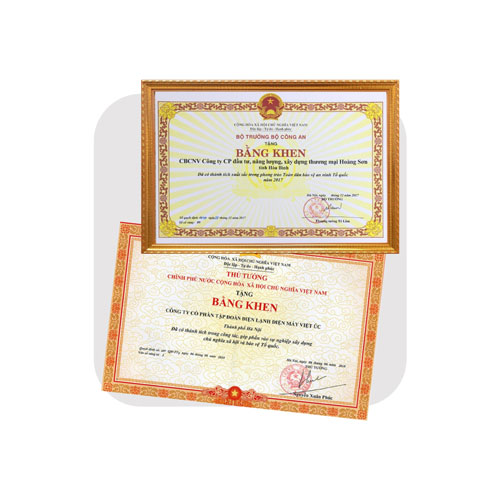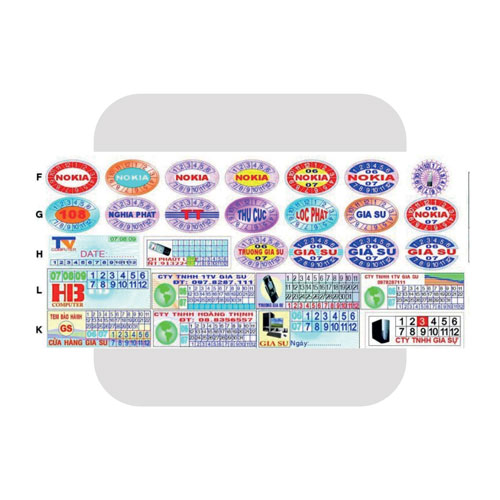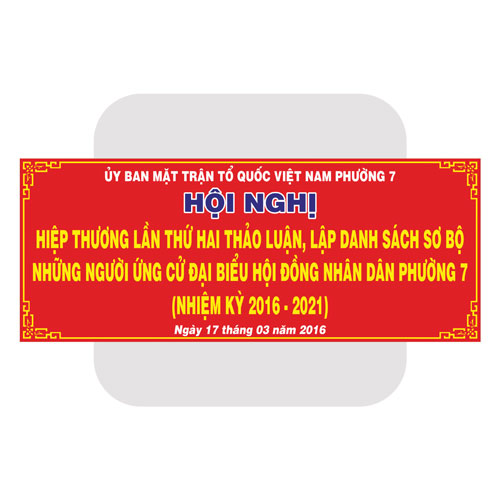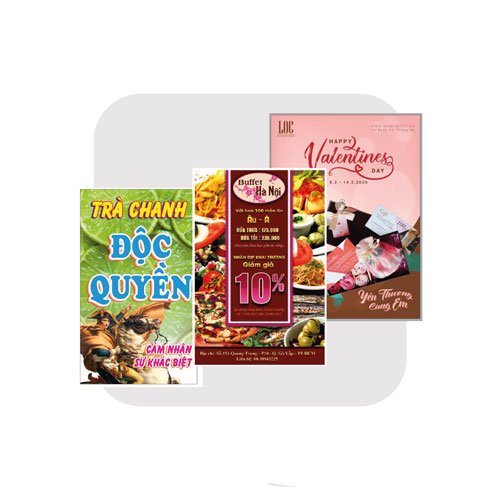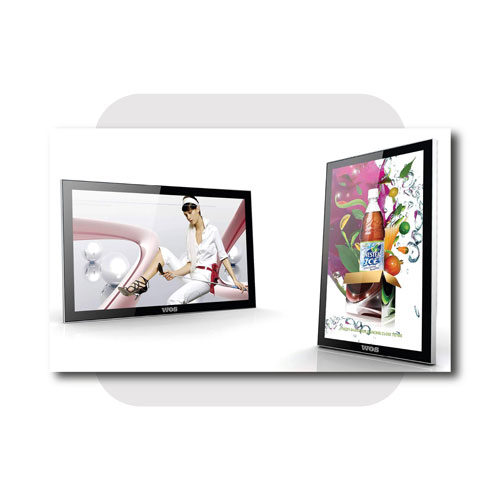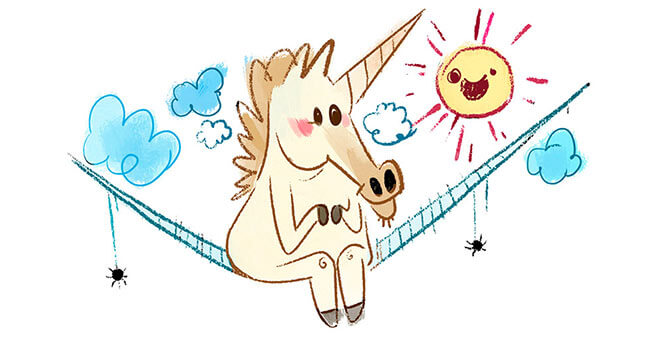In google là 1 thủ thuật cần thiết trong công việc và học tập. Bạn đã biết cách in google map chưa? Sau đây, sackim.com sẽ hướng dẫn bạn cách in bản đồ từ google map hiệu quả nhất.
Google map là công cụ cho phép tìm đường và địa chỉ tốt nhất thế giới, qua ứng dụng này bạn có thể tìm được địa chỉ cũng như đường đến địa chỉ đó dễ dàng. Với đội ngũ nhân viên đông đảo, google ngày càng cho ra nhiều tính năng hỗ trợ người dùng, trong đó có tính năng cho phép người dùng in ảnh trực tiếp từ google map.
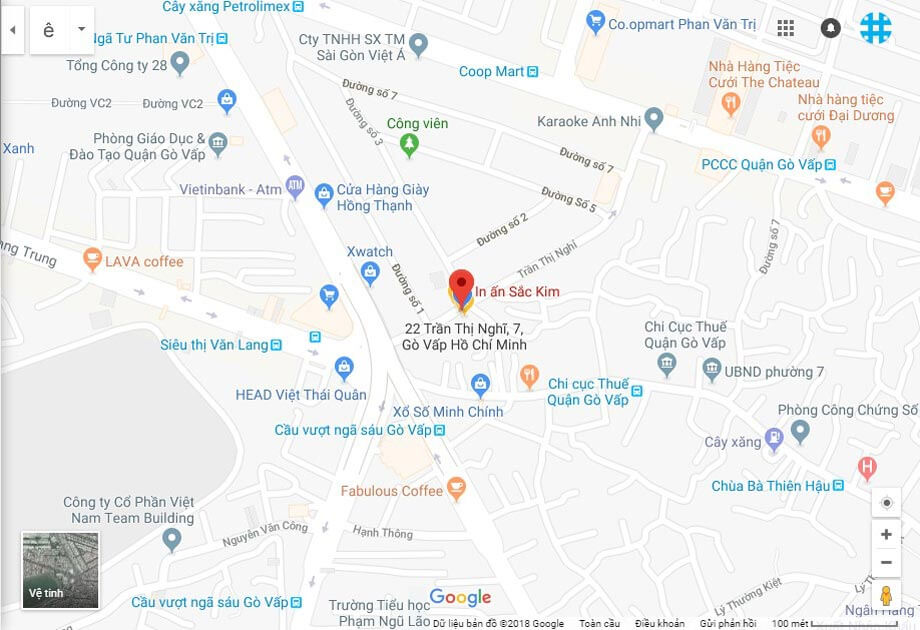
Với những công cụ rất hữu ích, bạn đã có thể in trực tiếp ngay trên Google Map
In ảnh bản đồ từ google map như thế nào?
In hình ảnh bản đồ trên google map không quá khó, ai cũng có thể làm được việc này. Cách đầu tiên và nhanh nhất là in trực tiếp trên google map luôn. Khi đã chọn đúng vị trí, hãy phóng ra theo tỷ lệ mong muốn sau đó tiến hành in.
Đây là cách in bản đồ từ google map nhanh gọn. Cách này sử dụng tốt trong môi trường học tập khi cần in bản đồ ngay. Google sẽ cập nhật địa hình và khu vực liên tục giúp người dùng in bản đồ chính xác nhất.
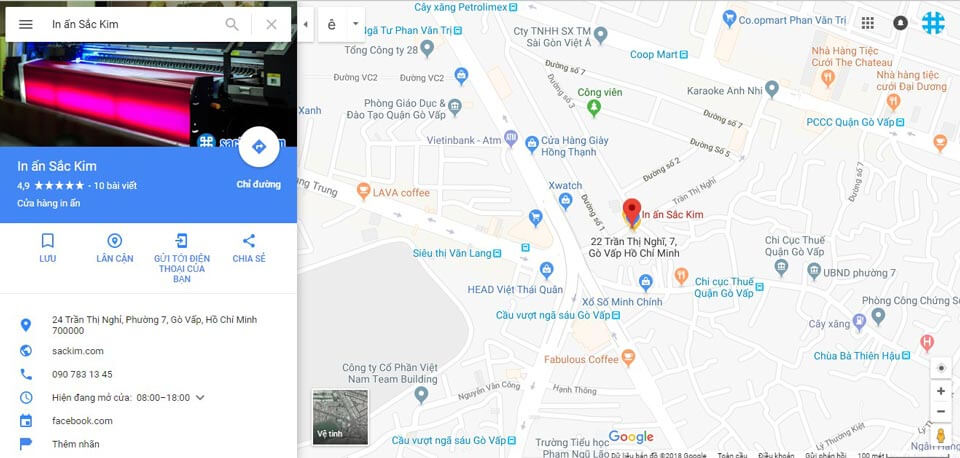
Bản đồ công ty quảng cáo Sắc Kim trên Google Map Business
Cách in bản đồ google map trực tiếp từ website
Truy cập vào địa chỉ mặc định: https://www.google.com/maps/ hoặc đường dẫn có sẵn như google map của in ấn Sắc Kim: https://goo.gl/WKbPYt. Nếu truy cập vào địa chỉ mặc định thì hãy gõ địa chỉ cần tìm vào và thao tác phóng to hoặc thu nhỏ để đạt tỷ lệ như mong muốn.
Sau khi đã hiển thị khung hình ăn ý thì bắt đầu in trực tiếp. Nhấp chuột vào biểu tượng 3 gạch phía trên bên trái màn hình và bấm in hoặc nhấn tổ hợp phím Ctrl + P, sau đó nhấn vào nút in.
Trước khi in, có thể chỉnh vài thông số để bản in đẹp như ý muốn.
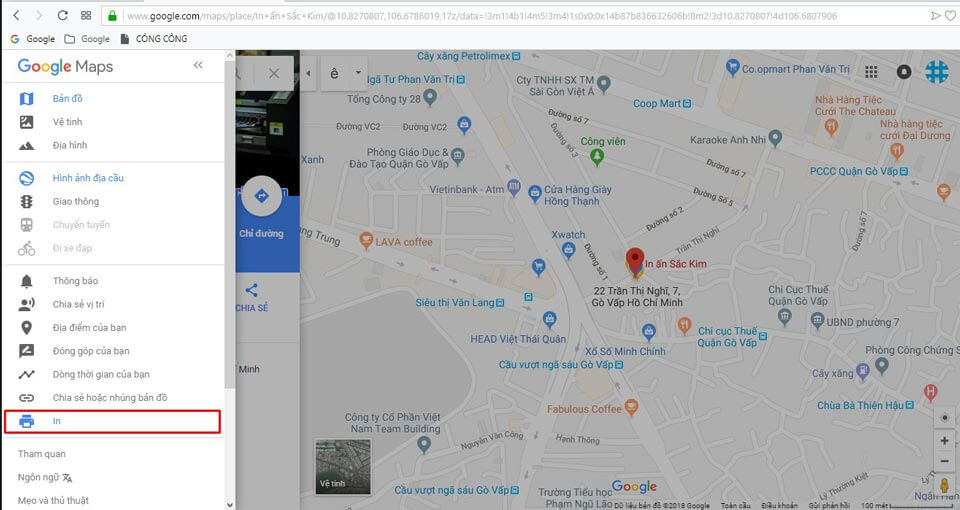
Hình ảnh thực tế in bản đồ trực tiếp trên Web
Cắt ảnh bản đồ trên google map
Ngoài cách in trực tiếp trên google thì map có thể chia thành những phần riêng. Chọn phương pháp cắt hình sẽ bị mất đi nhiều hình ảnh dư thừa.
Cắt tỷ lệ thích hợp với màn hình độ phân giải cao và khổ giấy in lớn. Hình ảnh cắt sẽ không có nhiều địa điểm như khi in trực tiếp.
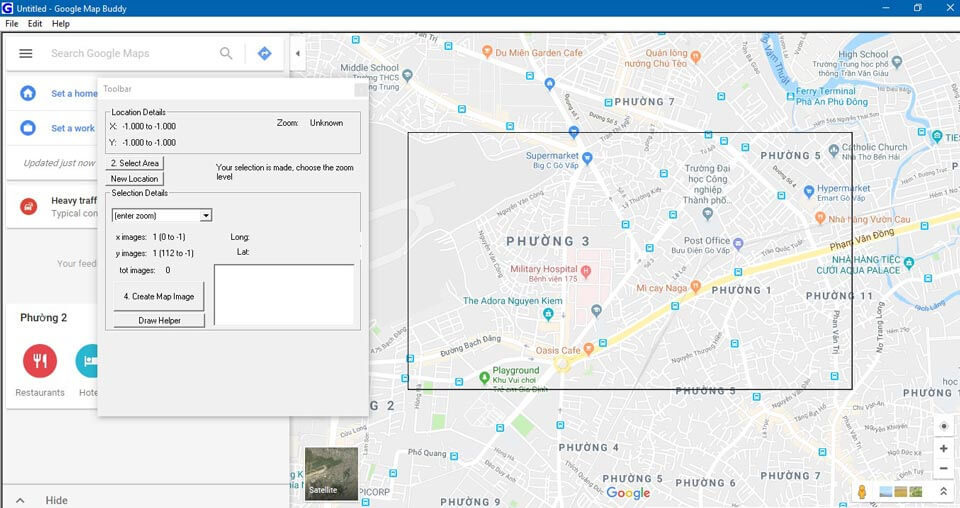
Cắt hình ảnh map từ Google Map Buddy
Bạn có thể sử dụng công cụ Google Map Buddy để cắt hình ảnh độ phân giải cao. Theo giới chuyên gia nhận định, công cụ này giúp cắt những phần nhỏ trên bản đồ chính xác hơn. Áp dụng với màn hình có độ phân giải thấp.
Hãy xem qua cách sử dụng google map buddy tại đây.
Cách tải bản đồ từ Google Map
Thủ thuật: chụp ảnh từ google map, bạn dùng phím PrtSc để chụp màn hình. Nếu không, hãy sử dụng công cụ chụp màn hình khác là lightshot để tăng hiệu quả hơn khi chụp. Sau khi nhấn PrtSc -> nhấn Paste để lưu ra phần mềm chỉnh sửa ảnh.
Sử dụng Google Earth
Ngoài công cụ google map còn công cụ khác là Google Earth giúp bạn in hình bản đồ như mong muốn. Google Earth không cho copy hình ảnh về nhưng vẫn in trực tiếp được.
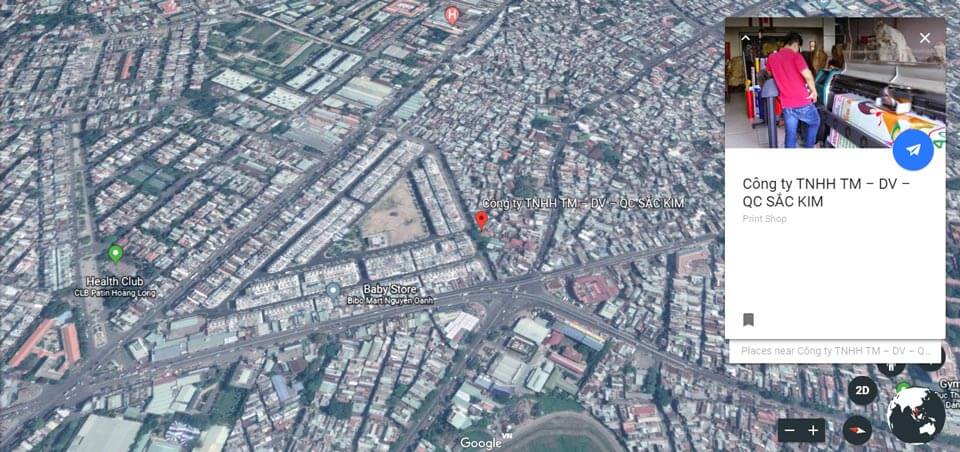
Bản đồ công ty Sắc Kim trên Google Earth
Để thuận tiện hơn, hãy cài phần mềm hỗ trợ in tại: http://piclair.com/download. Phần mềm này hoàn toàn miễn phí nhé và rất dễ cài đặt, những máy có cấu hình thấp đều có thể cài đặt được.
Công cụ này cho phép chụp ảnh lưu xuống và có đường dẫn chia sẻ. Chỉ cần tải về và sử dụng không cần trải qua nhiều bước như: đăng ký tài khoản, mua premium,…
#2 Cách copy bản đồ google map vào word office
Copy là hình thức tốt, giúp đưa google map vào tài liệu của mình. Khi soạn thảo văn bản hoặc tài liệu giảng dạy, người dùng sẽ tìm cách copy bản đồ trên google map vào word. Khi cần đưa hình vào, bạn đừng ngần ngại vào google map lấy.
Với công cụ lightshot chúng tôi chia sẻ thì cách này thực hiện rất dễ dàng. Chỉ cần nhấn lệnh chụp sau đó paste vào khung word đang soạn thảo. Lightshot là phần mềm chụp ảnh google map và ảnh màn hình máy tính rất tốt.
#3 Cách lưu ảnh kích thước lớn từ google map
Để có ảnh chất lượng sử dụng cho màn hình lớn hoặc máy chiếu. Người dùng sẽ cần hình ảnh chất lượng cao từ google map. Để thực hiện, phần mềm ScreenGrab sẽ hỗ trợ thực hiện tốt việc lưu ảnh chất lượng cao từ google map. Bạn hãy xem qua cách hướng dẫn sử dụng tại video này
Theo đó, cách lấy bản đồ từ google earth rất dễ và nhiều người thường sử dụng để lấy ảnh kích thước lớn. Qua bài viết chúng tôi đã trình bày cho bạn cách in ảnh từ google map và google earth. Hy vọng thủ thuật này sẽ hỗ trợ bạn tốt trong công việc và học tập.
Ngoài ra, còn một số thủ thuật liên quan đến google map như: cách xem ảnh vệ tinh trên google map, cách khoanh vùng bán kinh trên google map, screen grab,…
Lời kết
Qua bài viết này bạn đã biết được cách in bản đồ từ google map cùng những phần mềm hỗ trợ bạn in bản đồ tốt nhất. Chúc bạn thành công nhé.